Optagelse af stillbilleder i [Pro-foto]-tilstanden
- Søg efter og tap på
 (Ikon for Kamera).
(Ikon for Kamera). -
Vælg [Pro-foto]-tilstanden.
- Vælg en optagetilstand.
- P (Autojustering): Du kan optage stillbilleder med en automatisk justeret eksponering (både lukkerhastighed og blændeværdi).
- S (Prioriteret lukkerhastighed): Du kan optage stillbilleder af motiver i hurtig bevægelse osv. med en manuelt justeret lukkerhastighed. (ISO-værdien justeres automatisk.)
- M (Manuel eksponering): Du kan optage stillbilleder med den ønskede lukkerhastighed og ISO-værdi.
![Billede af valg af en optagetilstand i [Pro-foto]-tilstanden i appen Kamera](image/scr-245-camera-pro-shooting-mode.png)
-
Indstil optagefunktionerne til dine ønskede indstillinger.
-
Ret kameraet mod motivet.
-
Tap på en af vinkelknapperne for at skifte synsvinkler.
Hvis du vil zoome ind eller ud på billedet, skal du tappe på vinkelknappen igen og derefter skubbe den mod venstre og højre (i stående retning) eller op og ned (i liggende retning).
Du kan også zoome ind eller ud på billedet ved at knibe ind eller ud i søgeren eller ved at trykke på lydstyrkeknappen.
- Juster indstillingerne vha. skalaen.
Du kan ændre værdien ved at tappe på den understregede indstilling, der vises over skalaen (i stående retning) eller nederst i søgeren (i liggende retning).
- P: Juster eksponeringsværdien (EV), og vælg ISO-værdien.
- S: Vælg lukkerhastigheden, og juster eksponeringsværdien (EV).
- M: Vælg lukkerhastigheden og ISO-værdien.
- Juster fokus.
- Kameraet registrerer automatisk et objekt og fokuserer på det.
- Hvis du vil vælge det motiv, du vil fokusere på, skal du tappe på det.
-
Tap på skærmens lukkerknap, eller tryk på enhedens lukkerknap for at optage et billede.
- Hvis du trykker enhedens lukkerknap halvvejs ned, ændres farven på fokusrammen til grøn, og kameraet vil fokusere på det indrammede motiv. Fokus vil blive justeret kontinuerligt i overensstemmelse med motivets bevægelser. Tryk enhedens lukkerknap helt ned for at optage et billede.
- Når du anvender enheden vandret og optager billeder ved at trykke på enhedens lukkerknap, skal du holde enheden som vist på illustrationen.
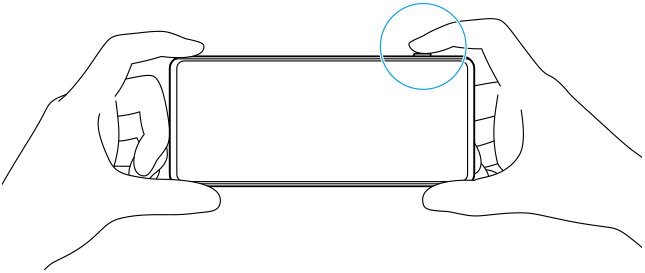
Sådan optager du en video i [Pro-foto]-tilstanden
Du kan optage en video midlertidigt selv i [Pro-foto]-tilstand, når [Fremføringsmetode] er indstillet til [Enkelt optagelse].
-
Berør og hold på skærmens lukkerknap for at starte med at optage en video, og fjern derefter fingeren for at stoppe optagelsen.
Hvis du berører og holder skærmens lukkerknap nede og skubber den hen til låseikonet til højre, fortsætter optagelsen, efter du har fjernet fingeren.
Sådan vælger du, hvilken funktion der justeres, når du berører søgeren
-
Tap på [MENU] > [Fokus] > [Trykfunktion], og vælg derefter en indstilling.
- Tryksporing og lys: Holder fokus låst på den specificerede genstand i bevægelse og justerer lysstyrken.
- Tryksporing: Holder fokus låst på den specificerede genstand i bevægelse.
- Fokus og lysstyrke: Fokuserer automatisk på den specificerede position og justerer lysstyrken.
- Fokus: Fokuserer automatisk på den specificerede position.
Tip!
- Du kan også starte appen Kamera ved at udføre følgende handlinger.
- Tryk længe på enhedens lukkerknap.
- Berør og hold på
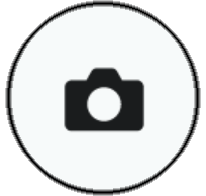 (Kameraknap) fra låseskærmen.
(Kameraknap) fra låseskærmen. - Tryk to gange på afbryderknappen. Hvis du vil aktivere denne funktion, skal du søge efter og tappe på [Indstillinger] > [System] > [Bevægelser] > [Åbn kamera] og derefter tappe på kontakten.
- Brug et stativ til at forhindre kamerarystelser, når du har valgt en langsom lukkerhastighed.
- Når du optager indendørs sportsscener, skal ISO-følsomheden indstilles til en højere værdi.
- Du kan ændre værdierne for de understregede indstillinger nederst i søgeren ved at tappe på dem.
- Du kan optage billeder med en effekt, der får huden til at se mere jævn ud. Tap på [MENU] > [Eksponering/farve] > [Blød hud-effekt] > [Tændt].
